Jocuri accelerator pe PC Windows 7, 8
Adesea, după instalarea unui nou joc, utilizatorul se confruntă cu problema principală a tuturor jucătorilor - nu este suficientă forța de calcul a procesorului grafic. Cu toate acestea, nu întotdeauna acest tip de incapacitate a plăcii video acționează ca o scuză pentru înlocuirea acesteia. Înainte de a alerga la magazin, încercați să instalați acceleratorul de joc pe PC. În unele cazuri, astfel de utilități ajută să se dea ceva la GPU-ul "obosit". Cu toate acestea, există alte modalități mai radicale de îmbunătățire a performanței adaptorului video, cu care vă vom prezenta cu siguranță în cadrul articolului.
conținut
- Acceleratorul de jocuri pe pc: care este esența scopului său?
- Joc gratuit booster: un cadou modest de la dezvoltatorul iobit
- Un alt produs gratuit - game fire
- Titlu de înregistrare agresiv: accelerator de joc
- Ashampoo core tuner: instalați un accelerator de joc eficient pe un pc
- Totul sub control: advanced systemcare
- Setările și recomandările optimizatorului
- Un pic despre overclocking
- Sfaturi practice și sfaturi valoroase
- În concluzie
Acceleratorul de jocuri pe PC: care este esența scopului său?
În termeni generali, cel mai important avantaj al acestor utilități este simplitatea și ușurința în utilizare. De regulă, astfel de programe lucrează pe principiul "oprirea totului și a totului" și eliberează resursele de sistem lansate pentru a rezolva problemele legate de joc. Nu acordați atenție zvonurilor despre "felul de a vedea" de jucători pasionați că toți optimizatorii de software pentru GPU nu sunt capabili de nimic și că utilizarea lor este absolut inutilă prin definiție. Vorbind sincer, nemulțumirea jucătorii au un sâmbure de adevăr, cu toate acestea, să fie obiectivă, și înainte să cântărească toate argumentele pro și contra, vom vedea în practică ceea ce un timp de unul sau altul jocuri de accelerator instalat pe PC.
Joc gratuit Booster: un cadou modest de la dezvoltatorul IObit
După cum sa menționat mai devreme, acest utilitar este foarte ușor de gestionat. Designul minimalist al aplicației include doar câteva butoane de navigare prin care utilizatorul poate efectua o serie de modificări ale programului și cu un singur clic pentru a activa modul de joc. În blocul principal al Game Booster (fereastra principală), bifând articolele corespunzătoare, puteți dezactiva serviciile și serviciile Windows nefolosite, precum și procesele implicate.

Faceți clic pe fila "Defragmentarea jocului". Vi se va solicita să optimizați datele jucătorului de pe unitatea hard disk a computerului. După cum puteți vedea, totul este destul de simplu. Dar cât de util este un astfel de accelerator de joc pe un PC (Game Booster), pentru a vă judeca, draga cititor.
Un alt produs gratuit - Game Fire
Din nou, compactitatea și controlul confortabil sunt inerente acestei clase de utilități. Este adevărat că funcționalitatea acestei aplicații depășește cu mult limitările concurentului menționat mai sus. Cu toate acestea, un buton mare de pornire de optimizare automată scenariu Comutați la modul Gaming, precum și, care se află în fereastra principală a programului. Poate fi necesar este greu de înțeles, dar skomponovannost pentru Windows instrumente de bază pentru reglarea și optimizarea sistemului de operare într-un singur loc - este destul de convenabil, deși un moft, ci un dezvoltator poate spune vă mulțumesc pentru viza inainte.

În tab-ul Advisor joc, începătorii vor primi recomandări "de mare viteză" care pot fi aplicate în practică prin activarea căsuței din partea de jos a ferestrei (în blocul de descriere). Acordați atenție secțiunii Defragmentarea jocurilor. Acest jocuri de accelerare de pe PC-ul, mai degrabă, pe hard disk său, capabil să defragmentarea o zonă în care există un dosar cu o strategie de preferat sau shooter - doar punctul de drum prin butonul Browse și începe procesul de organizare a fișierelor. În ciuda absenței unei traduceri în limba rusă, interfața utilității este destul de prietenoasă și este completată cu icoane de navigare clare.
Titlu de înregistrare agresiv: Accelerator de joc
Spre deosebire de produsele soft descrise mai sus, acest program-accelerator al jocurilor de pe un PC este capabil de a overclocka un GPU de orice tip la maxim. Funcționarea funcțională a programului permite nu numai optimizarea componentelor de bază Windows, ci și ajustarea echipamentelor echipate cu computerul. Baza de date integrată în Game Accelerator (suficient de mare) stochează cheile cu care puteți "răsuci piulițele de mare viteză" în aplicațiile de jocuri populare. Scriptul pentru configurarea modului de joc este foarte simplu: programul determină automat hardware-ul instalat pe PC și reglează sistemul de operare în funcție de planul de accelerare selectat.

Ashampoo Core Tuner: instalați un accelerator de joc eficient pe un PC
Pentru "Windows 8.1", un instrument mai potrivit pentru optimizarea sistemului de operare pentru jucăriile cu resurse intensive și nu vă puteți gândi. Doar în acest utilitar este implementat un mecanism universal pentru reglarea sistemelor multi-core și multiprocesor pentru procesul de joc. Doar câteva clicuri, iar performanța calculatorului dvs. va crește uneori, cel puțin, așa spun dezvoltatorii germani. Pentru dvs., draga cititor, rămâne doar să fim convinși de acest lucru personal, având instalat și testat programul în acțiune. Merită menționat faptul că profilul Gaming este activat în mod implicit, astfel încât, după lansarea inițială a programului Ashampoo Core Tuner, utilizatorul poate conta pe suportul complet al acestui software în timpul bătăliilor de jocuri.

Totul sub control: Advanced SystemCare
În ciuda promițătoare capacitatea de utilități de mai sus (accelerator pentru jocuri pe calculator „windose 8“), produsul software-ul este deja cunoscut pentru a vă funcționalitatea mea fermă IObit megaarsenalom este voobrazheniehellip- uimitor Poate că cineva de la critici favoruri în menționare nefondate acest lucru în contextul medierii a prezentat un articol, dar o secțiune specială a programului Speed Up și o filă prezentă ambiguu în el Turbo Boost (Advanced SystemCare interface) sunt un fel de dovadă a opusului.
Setările și recomandările Optimizatorului
Poate, unul dintre voi va găsi următoarea afirmație un truc publicitar - așa să fie! Cu toate acestea, acest produs software este cel mai bun accelerator de jocuri. Pe un PC, puteți instala o mulțime de aplicații diferite, încercând să atingă performanța maximă efect, dar atât de variat și versatil set de instrumente, Kojima este echipat cu Advanced SystemCare, se poate lauda cu greu de orice software.
- Este posibil ca virușii să încetinească sistemul de operare și să priveze cardul video de resursele de sistem necesare? Răspunsul este evident: da! Faceți clic pe butonul Scanare, după care ați bifat caseta de selectare Toate, iar întregul proces de optimizare nu va dura mult.

- Du-te la accelera fila și să se angajeze impuls cheie Turbo - dezlantuirea potențial va deveni o sursă de „vânt al doilea“ pentru CPU și GPU, și RAM și hard disk.
După ce instalați acest accelerator de joc pe un PC, IObit asigură: efectul va fi uluitor. Oricum, este mai bine decât dacă ați folosit orice altă utilitate, inclusiv în lista competitivă a produselor de mai sus.
Un pic despre overclocking
Da, cu ajutorul unor optimizatori diferiți, puteți crește atât performanța, cât și performanța. Cu toate acestea, schimbări majore, și vorbim despre puterea de procesare a procesorului video, unitatea de procesare vizuală poate fi realizată în cazul în care utilizatorul va recurge la metode mai radicale de overclocking subsistemului grafic. Aceasta este așa-numita overlokinge moale, succesul de care depinde în primul rând de cunoștințele și experiența utilizatorului, precum și caracteristicile tehnologice ale plăcii video. În cazul în care metodele descrise mai sus nu contribuie la satisfacerea necesităților jocurilor, procesul de studiu al documentației tehnice pentru GPU pur și simplu nu poate fi evitat. În plus, trebuie să aveți date exacte privind potențialul de overclockare al modulului dvs. grafic. Cu toate acestea, totul este fezabil, chiar dacă sunteți nou în domeniul computerului.
Sfaturi practice și sfaturi valoroase
Doriți să știți când și în ce condiții este oportun să instalați acceleratorul de joc pe un PC? Poate că răspunsul va părea un pic târziu, dar hellip - numai în cazurile în care utilizatorul nu se simte încrezător în îmbrățișările prietenoase ale Windows. Vrem să vă încurajăm, dragi cititori, și, în același timp, să-l facem mai experimentați. Și, de asemenea, să vă protejați de pierderea inutilă de timp și să vă dați încredere în propriile dvs. abilități.
- Deschideți meniul "Start", mergeți la "Panou de control", apoi pe "Sistem". În partea stângă a ferestrei, faceți clic pe link-ul "Device Manager". Dacă echipamentul aflat în conflict este prezent în listă, sistemul de operare îl marchează cu un semn special de avertizare. Puteți remedia acest tip de problemă prin reinstalarea driverului deteriorat.
- Înainte de a instala orice aplicație de jocuri, trebuie să vă familiarizați cu cerințele sistemului.
- Descărcați o mică utilitate CPU-Z și efectuați un fel de familiarizare cu echipamentul instalat.
- Actualizați driverele video până la versiunea curentă.
- Scanați PC-ul pentru obiecte infectate.
Lăsați aceste cinci puncte importante să fie prima contribuție la caseta de monede globală a experienței dvs. de joc.
În concluzie
Depinde de dvs. să decideți dacă doriți sau nu să instalați acest sau acel accelerator de joc pe un PC. Windows 7, de modul în care (este timpul pentru a descoperi secretele), la fel ca versiunea anterioară a Vista, precum și urmați-a opta și a zecea sistem de operare are unele instrumente standard, cu care vă puteți optimiza mai corect sistemul de operare. Apropo, în firmware-ul BIOS este de asemenea posibil să controlați parametrii grafici ai computerului. Totuși, acesta este un subiect complet diferit. Viteza buna pentru tine pe rutele jocului si graficele stabile!
 Temperatura de funcționare a plăcii video. Program pentru temperatura procesorului și a plăcii video
Temperatura de funcționare a plăcii video. Program pentru temperatura procesorului și a plăcii video GeForce GTS 250: caracteristicile plăcii video
GeForce GTS 250: caracteristicile plăcii video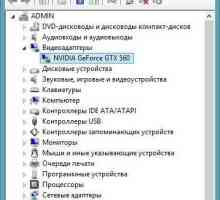 Cum se vizualizează placa video pe Windows 10 și versiuni mai mici: metode de bază
Cum se vizualizează placa video pe Windows 10 și versiuni mai mici: metode de bază Cum se instalează jocul cu cache-ul pe "Android"? Instalarea jocurilor cu memoria cache…
Cum se instalează jocul cu cache-ul pe "Android"? Instalarea jocurilor cu memoria cache… Eroare (cod 43): ce este și cum să remediem aceasta?
Eroare (cod 43): ce este și cum să remediem aceasta? De ce CS: GO se prăbușește și ce trebuie făcut pentru ao rezolva?
De ce CS: GO se prăbușește și ce trebuie făcut pentru ao rezolva? Seria AMD Radeon HD 7600M: Caracteristici și prezentare generală
Seria AMD Radeon HD 7600M: Caracteristici și prezentare generală Prezentare generală și testarea GeForce Ti 750
Prezentare generală și testarea GeForce Ti 750 Radeon HD 8670M. Placa video Radeon HD 8670M
Radeon HD 8670M. Placa video Radeon HD 8670M Radeon HD 8330G: revizuirea modelului, feedback de la clienți și experți
Radeon HD 8330G: revizuirea modelului, feedback de la clienți și experți Radeon HD 6450 recenzie
Radeon HD 6450 recenzie Nvidia Geforce GT 610: prezentare generală a plăcii video
Nvidia Geforce GT 610: prezentare generală a plăcii video Nvidia Geforce 210: prezentare generală a plăcii video
Nvidia Geforce 210: prezentare generală a plăcii video Graphics Accelerator GTX 960: Caracteristici, teste și comparații cu concurenții
Graphics Accelerator GTX 960: Caracteristici, teste și comparații cu concurenții Adaptor grafic GeForce GT 440: soluția ideală pentru PC-urile de jocuri de bază
Adaptor grafic GeForce GT 440: soluția ideală pentru PC-urile de jocuri de bază ATI Radeon 9200: revizuirea plăcii video, funcții și recenzii
ATI Radeon 9200: revizuirea plăcii video, funcții și recenzii Acceleratoarele jocului: Ce este și cum funcționează?
Acceleratoarele jocului: Ce este și cum funcționează? Intel HD Graphics 530: specificații și recenzii
Intel HD Graphics 530: specificații și recenzii Placă grafică integrată Intel HD Graphics 520. Caracteristici, recenzii și performanțe în lumea…
Placă grafică integrată Intel HD Graphics 520. Caracteristici, recenzii și performanțe în lumea… Panoul de control Nvidia nu pornește: ce ar trebui să fac?
Panoul de control Nvidia nu pornește: ce ar trebui să fac? Program de monitorizare a temperaturii: termometru de calculator
Program de monitorizare a temperaturii: termometru de calculator


 GeForce GTS 250: caracteristicile plăcii video
GeForce GTS 250: caracteristicile plăcii video Cum se vizualizează placa video pe Windows 10 și versiuni mai mici: metode de bază
Cum se vizualizează placa video pe Windows 10 și versiuni mai mici: metode de bază Cum se instalează jocul cu cache-ul pe "Android"? Instalarea jocurilor cu memoria cache…
Cum se instalează jocul cu cache-ul pe "Android"? Instalarea jocurilor cu memoria cache…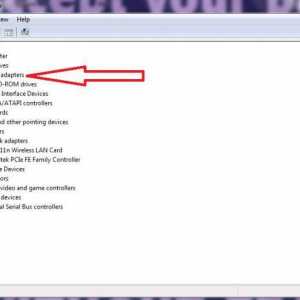 Eroare (cod 43): ce este și cum să remediem aceasta?
Eroare (cod 43): ce este și cum să remediem aceasta? De ce CS: GO se prăbușește și ce trebuie făcut pentru ao rezolva?
De ce CS: GO se prăbușește și ce trebuie făcut pentru ao rezolva? Seria AMD Radeon HD 7600M: Caracteristici și prezentare generală
Seria AMD Radeon HD 7600M: Caracteristici și prezentare generală Prezentare generală și testarea GeForce Ti 750
Prezentare generală și testarea GeForce Ti 750 Radeon HD 8670M. Placa video Radeon HD 8670M
Radeon HD 8670M. Placa video Radeon HD 8670M Radeon HD 8330G: revizuirea modelului, feedback de la clienți și experți
Radeon HD 8330G: revizuirea modelului, feedback de la clienți și experți Radeon HD 6450 recenzie
Radeon HD 6450 recenzie